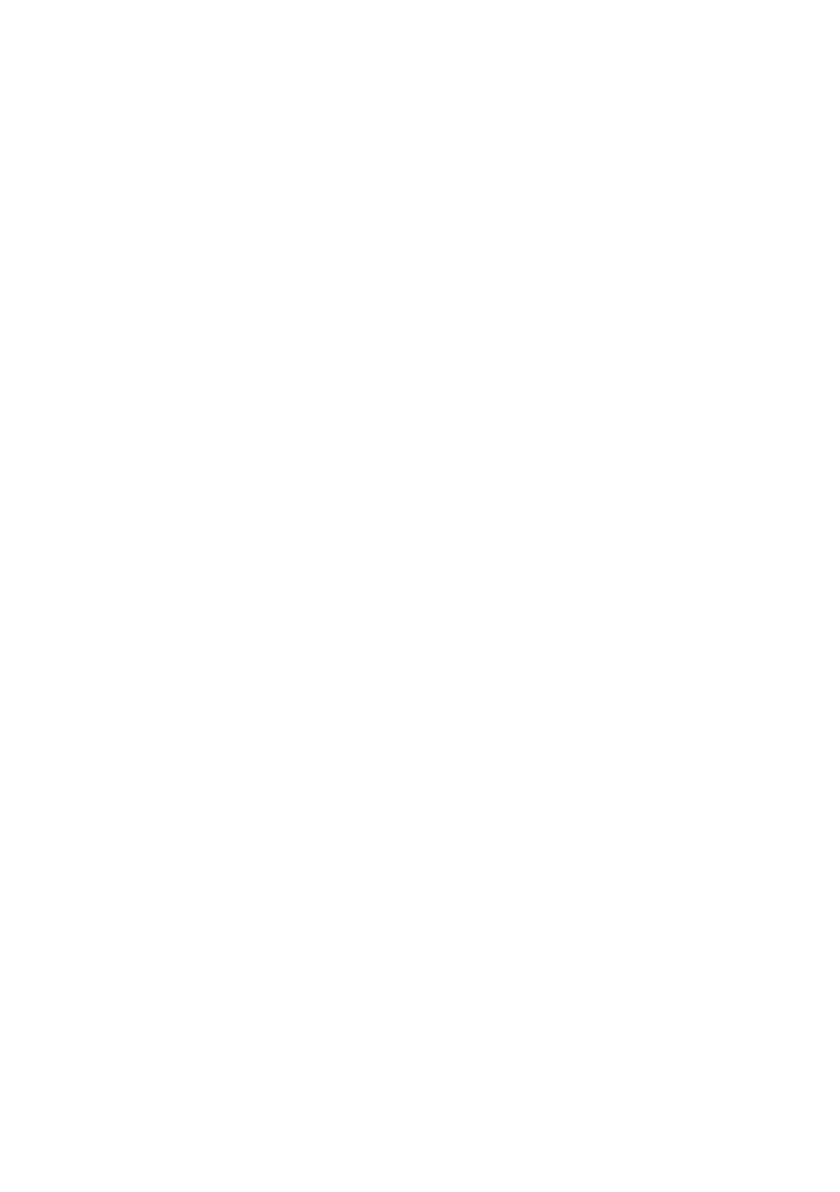Guia do Usuário de Rede B6250> 13
4. Selecione [Impressora local conectada neste computador],
desmarque a caixa de seleção [Detectar e instalar
automaticamente a impressora Plug and Play] e, em seguida,
clique em [Avançar].
5. Selecione [Criar uma nova porta] e [Porta TCP/IP padrão].
6. Clique em [Next] (Avançar).
7. A tela [Bem-vindo ao ‘Assistente para adicionar porta de
impressora TCP/IP padrão’] será exibida.
8. Clique em [Avançar] e, em seguida, forneça as seguintes
informações: Digite o [Nome da impressora ou endereço IP],
por exemplo: 172.168.1.31. Se este endereço for inserido, o
nome da porta será IP_172.168.1.31.
9. Clique em [Next] (Avançar). A mensagem [São necessárias
mais informações sobre a porta] será exibida.
10. Em [Tipo de dispositivo], selecione [Personalizado] e, em
seguida, [Configurações].
11. Certifique-se de que [Protocolo] esteja configurado para [Raw].
12. Certifique-se de que o [Número da porta] seja 9100 e a
opção [Status SNMP ativado] esteja desmarcada.
13. Clique em [OK].
14. Siga as instruções exibidas na tela para concluir a instalação
da impressora.
CRIAÇÃO DE UMA IMPRESSORA COMPARTILHADA
Crie uma impressora compartilhada conforme necessário.
Configurações do Windows NT 4.0/2000/XP/Server 2003
O procedimento descrito a seguir explica como configurar os
parâmetros usando o Windows XP como exemplo.
1. Clique em [Iniciar] e, em seguida, selecione [Impressoras e
faxes]. A janela [Impressoras e faxes] será exibida.
2. 2. Clique com o botão direito do mouse no ícone da impressora
a ser configurada e selecione [Compartilhamento] no menu
exibido. A caixa de diálogo da impressora será exibida.